win7操作中心图标怎么关闭 删除右下角操作中心的小旗子图标
时间:4年前 游览量:387 标签: nbsp 图标 操作 点击 中心 右下角 删除 桌面 关闭
相信绝大数的用户在使用win7的时候,总是感觉win7桌面右下角小旗子很碍眼,尤其像笔友这种洁癖的人,准备右击小旗子关闭,却发现并没有关闭的按钮,那么win7操作中心图标怎么关闭?下面正务库(www.zhengwuku.com)介绍下如何删除右下角操作中心的小旗子图标。
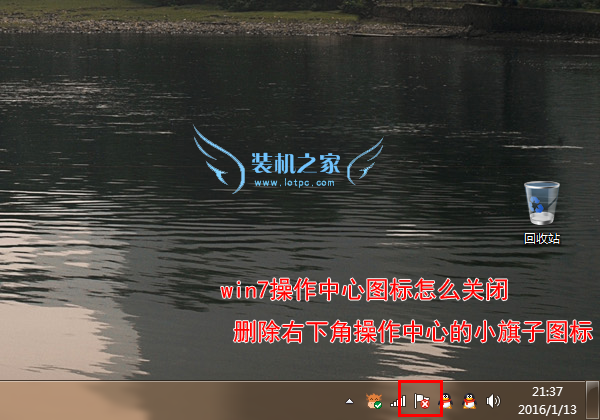
具体操作方法:
首先我们点击桌面左下角【开始】即“圆形图标”,点击【运行...】字样,弹出如下图:
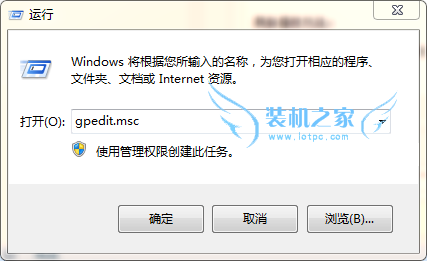
在运行输入框输入命令“gpedit.msc”,点击确定;
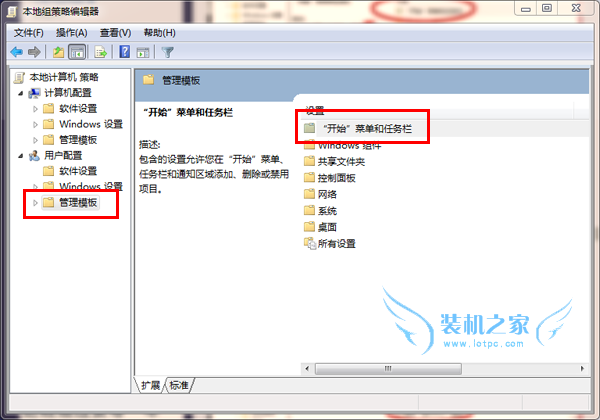
点击【管理模板】,再双击【“开始”菜单和任务栏】;
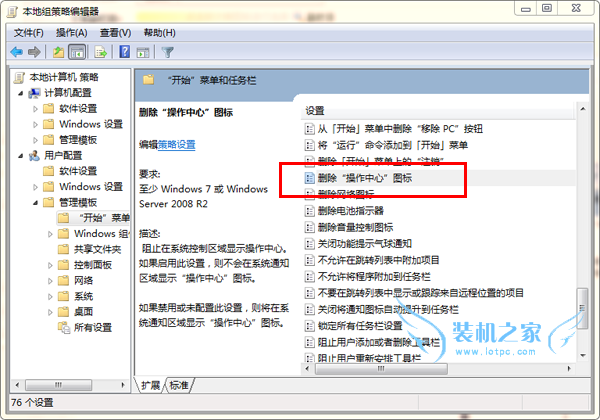
我们下拉滚动条,找到【删除“操作中心”图标】并双击打开;
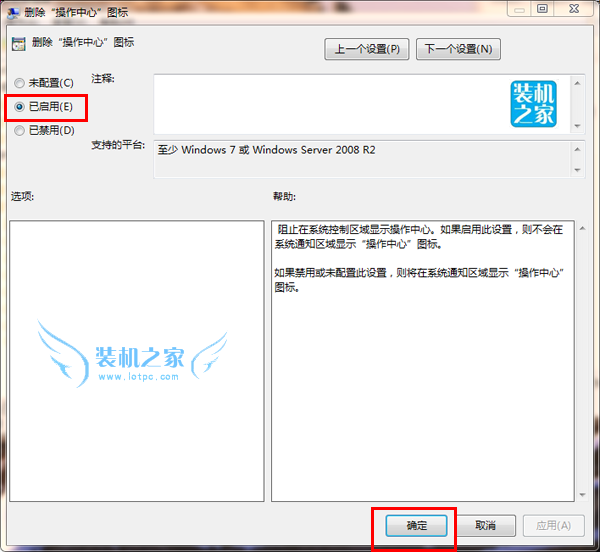
在删除“操作中心”图标的设置面板中,单选“已启用(E)”,最后点击确定即可。这时你会发现那个桌面操作中心小旗子图标依然存在,没有关系,我们只要重新启动即可。
以上为正务库(www.zhengwuku.com)分享的如何删除右下角操作中心的小旗子图标的图文教程,希望大家会喜欢。